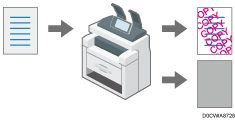出力紙からの情報漏えいを防ぐ
機密情報や個人情報を印刷するときは、それが第三者に不正コピーされたり、持ち出されたりして情報漏えいするリスクが常にあります。
本機に搭載された以下の機能を使用すると、ユーザーに文書管理意識を促し、不正なコピーや印刷文書の放置を抑止します。
誰の出力紙なのかを明確にする(強制セキュリティー印字)
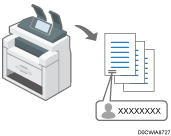
強制的に出力者の名前を印字することで、ユーザーの文書管理意識を高める効果があります。
不正コピーであることを警告する(不正コピー抑止/不正コピーガード)
強制セキュリティー印字を設定する
指定した位置にログインユーザー名などのユーザー情報を印字します。
コピーとドキュメントボックスで印刷する文書が対象です。
 操作部から機器管理者としてログインする。
操作部から機器管理者としてログインする。
 ホーム画面で[設定]を押す。
ホーム画面で[設定]を押す。
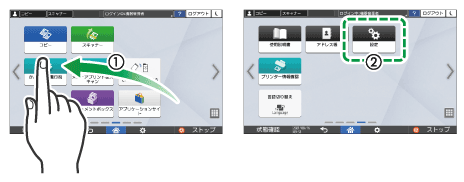
 設定画面で[システム設定]を押す。
設定画面で[システム設定]を押す。
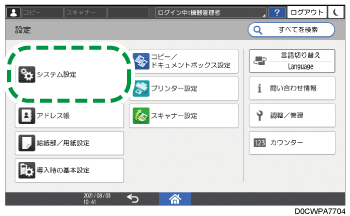
 [管理者向け設定]
[管理者向け設定] [セキュリティー地紋/印字]
[セキュリティー地紋/印字] [強制セキュリティー印字:(機能名)]と押す。
[強制セキュリティー印字:(機能名)]と押す。
 「強制セキュリティー印字:(機能名)」のリストから[する]を選択し、印字する内容と位置を設定する。
「強制セキュリティー印字:(機能名)」のリストから[する]を選択し、印字する内容と位置を設定する。
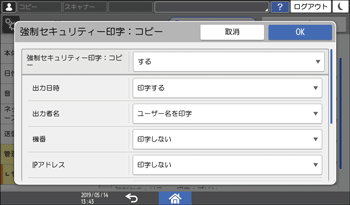
出力日時:ジョブの出力日時を印字します。
出力者名:
ユーザー名を印字:アドレス帳の登録情報の名前を印字します。
ログインユーザー名を印字:アドレス帳の認証情報のユーザーコード/ログインユーザー名を印字します。
機番:[設定]
 [問い合わせ情報]の機械番号を印字します。
[問い合わせ情報]の機械番号を印字します。IPアドレス:本機のIPアドレスを印字します。
印字位置:印字する位置を選択します。
印字位置調整:数値を入力するか、矢印ボタンを押して印字位置を調整します。
 [OK]を押す。
[OK]を押す。
 [ホーム](
[ホーム]( )を押し、ログアウトする。
)を押し、ログアウトする。
不正コピー抑止を設定する
地紋印刷など、不正コピーを抑止する設定をします。
本機にAdobe PS3カードが装着され、かつ[プリンター情報確認]でエミュレーションを[PS3]にしているときに設定できます。
 操作部から機器管理者としてログインする。
操作部から機器管理者としてログインする。
 ホーム画面で[設定]を押す。
ホーム画面で[設定]を押す。
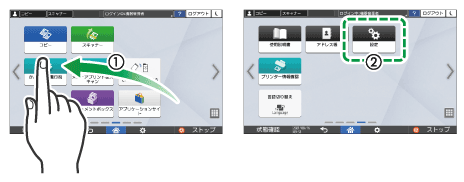
 設定画面で[プリンター設定]を押す。
設定画面で[プリンター設定]を押す。
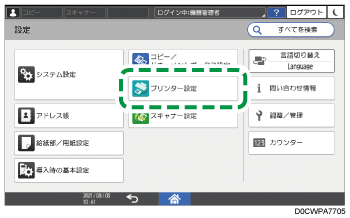
 [不正コピー抑止設定]を押す。
[不正コピー抑止設定]を押す。
 不正コピー抑止を設定する。
不正コピー抑止を設定する。
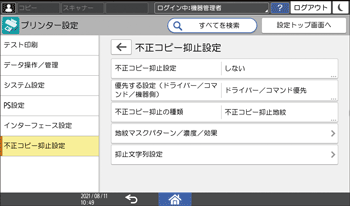
不正コピー抑止設定:不正コピー抑止をするかどうかを選択します。
する:
プリンタードライバーの設定にかかわらず、本機で設定した不正コピー抑止効果を適用して印刷します。
しない:
本機で設定した不正コピー抑止効果を適用しません。プリンタードライバーで不正コピー抑止を設定したときは、その設定内容に従って印刷します。
優先する設定(ドライバー/コマンド/機器側):優先する不正コピー抑止の設定範囲を選択します。
ドライバー/コマンド優先:
通常は地紋を印刷しません。必要に応じて操作部/プリンタードライバー側で不正コピー抑止を設定して印刷します。
ドライバー/コマンド優先(一部除く):
背景地紋のマスクパターン、濃度は本機の設定を優先し、それ以外は操作部/プリンタードライバー側の設定どおりに印刷します。
機器側設定優先:
本機の設定を優先して印刷します。
不正コピー抑止の種類:不正コピー抑止の種類を選択します。
不正コピーガード:
不正コピーしたときに文書がグレー地に変換されます。
不正コピー抑止地紋:
不正コピーしたときに文字や模様が浮かび上がります。不正コピー抑止地紋を選択したときは、地紋マスクパターン/濃度/効果を指定します。
地紋マスクパターン/濃度/効果:地紋のマスクパターンや濃度、効果などを指定します。
地紋マスクパターン:青海浪や網目など10種類から指定します。
地紋の濃度:濃度を3段階から指定します。
不正コピーガードの効果:文字列と地紋の組み合わせを指定します。
不正コピー抑止地紋の効果:文字列と地紋の組み合わせを指定します。
抑止文字列設定:「複写禁止」などの定型文字列、ユーザー名、ファイル名、日付と時刻、任意の文字列から、浮き出す文字列を指定します。文字列については、フォント、ポイントサイズ、行間隔、角度、印字位置、繰り返し印字の有無を設定できます。
 [OK]を押す。
[OK]を押す。
 [ホーム](
[ホーム]( )を押し、ログアウトする。
)を押し、ログアウトする。

不正コピーガードが設定された文書を本機でコピーできないようにするには、[システム設定]
 [管理者向け設定]
[管理者向け設定] [セキュリティー地紋/印字]
[セキュリティー地紋/印字] [不正コピーガード検知]を[する]に設定します。不正コピーガード検知が有効になっていると、不正コピーガードが設定された文書をコピーやスキャナーで読み取ったときやドキュメントボックスに蓄積したときに、全体がグレー地に変換されます。
[不正コピーガード検知]を[する]に設定します。不正コピーガード検知が有効になっていると、不正コピーガードが設定された文書をコピーやスキャナーで読み取ったときやドキュメントボックスに蓄積したときに、全体がグレー地に変換されます。